Windows安装Redis
本来应该在Linux系统上装的,但是由于电脑显示,需要装在Windows上,
首先去下载redis:官网:https://github.com/MicrosoftArchive/redis/releases

这是要下载的版本,压缩包版。
下载完成之后解压即可。
如图:
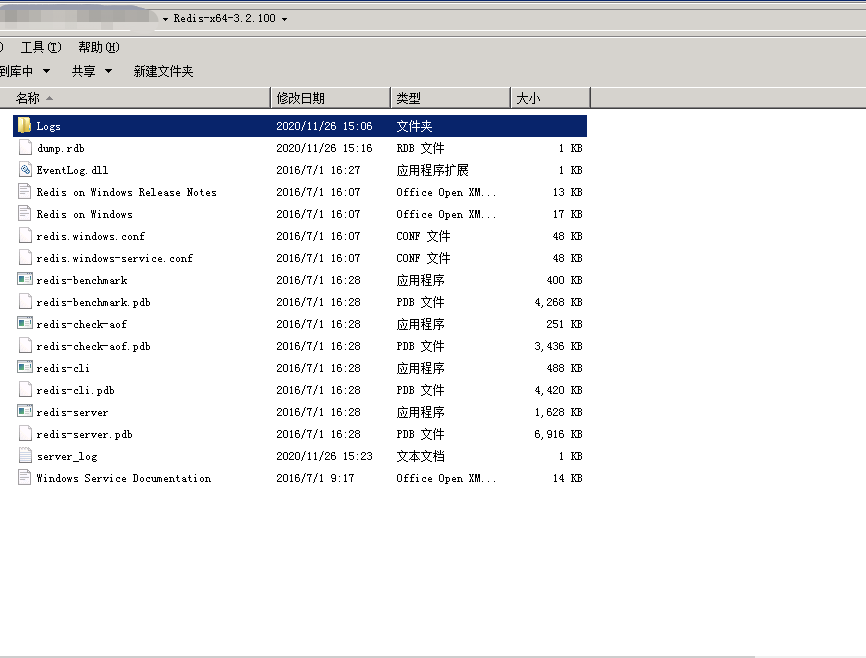
在安装目录下:shift+右击 选择在此打开命令窗口
输入命令启动redis:redis-server.exe redis.windows.conf
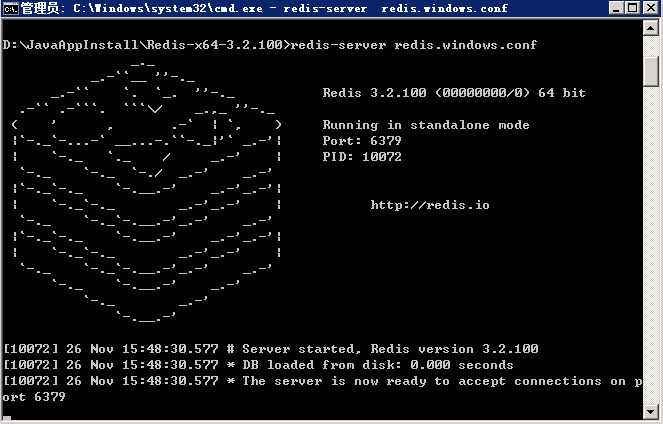
出现上图界面表示启动成功。
注意:现在的启动redis只是为了在Windows上安装服务,关闭dos窗口,redis就停止了。
现在的dos窗口不能再输入任何信息了,而且要保持打开的状态,所以在安装目录下重新打开一个dos窗口:
输入安装服务的命令:redis-server --service-install redis.windows-service.conf --loglevel verbose
注意:这里其实是指定了一个服务的配置文件:Windows.service.conf 我们可以在安装目录中发现有这个文件。
如图:
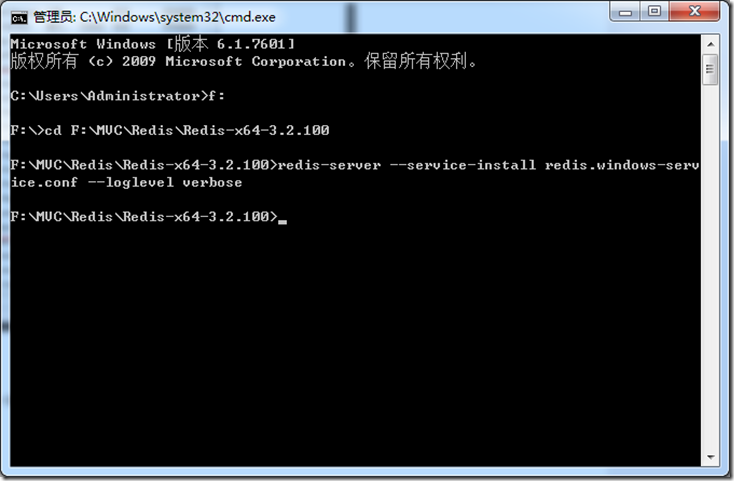
如果没有报错就说明服务安装成功,去服务里面就会发现已经有redis的服务了
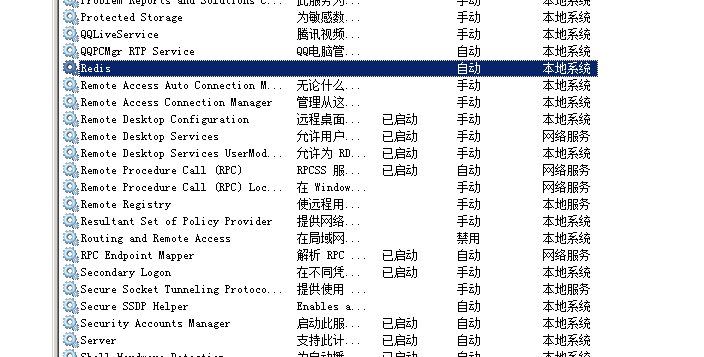
**启动报错1067的话,在刚才redis的目录下新建文件夹Logs然后再次启动即可。(参考博客:https://www.cnblogs.com/yunqing/p/10605934.html)
常用的redis服务命令。
卸载服务:redis-server --service-uninstall
开启服务:redis-server --service-start
停止服务:redis-server --service-stop
现在我们测试一下,redis服务是否可以启动。
之前我们所有的操作都是在第一个dos窗口打开的情况下进行的,现在redis服务安装成功,可以把第一个的dos窗口关上,才能正确启动redis服务,否则启动不成功。
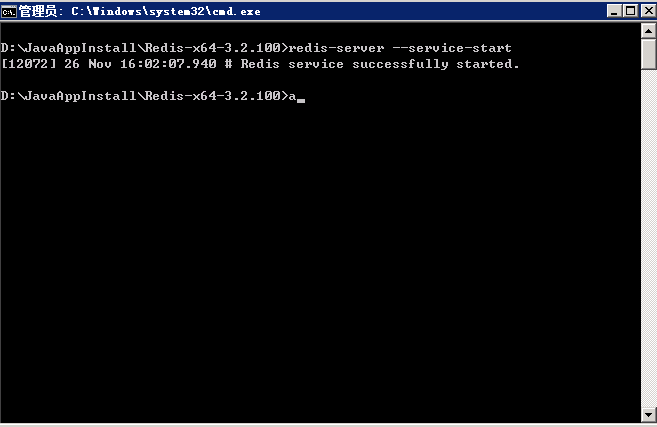
如图就启动成功了。
redis-cli 进入redis进行数据测试:
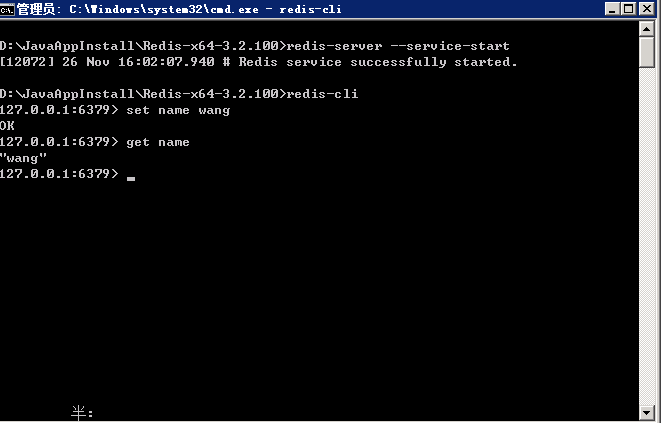
数据测试成功!!!


